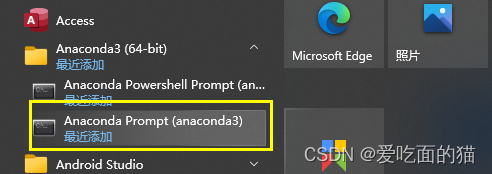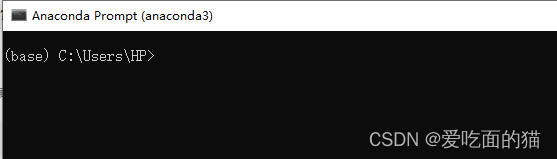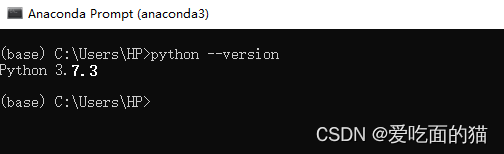Anacond下载安装配置教程详解
目录
1、首先进入官网https://repo.anaconda.com,选择View All Installers
2、以Aanaconda3为案例,anaconda3就代表Python3的版本,后面是发行日期,以2020.02的Windows版本,64位为例。
3、运行安装包
4、选择安装位置
5、显示默认自带Python版本选择勾选环境变量,安装后自动配置环境变量。之后点击install进行安装即可
6、安装进行中,等待安装完成
7、安装完成,不进行选钩
8 测试是否安装成功
9、配置镜像(此步可省略)
10、创建虚拟环境(此步骤适合多python环境使用)
1、首先进入官网https://repo.anaconda.com,选择View All Installers
2、以Aanaconda3为案例,anaconda3就代表Python3的版本,后面是发行日期,以2020.02的Windows版本,64位为例。
3、运行安装包
4、选择安装位置
5、显示默认自带Python版本选择勾选环境变量,安装后自动配置环境变量。之后点击install进行安装即可
6、安装进行中,等待安装完成
7、安装完成,不进行选钩
8 测试是否安装成功
在菜单栏中打开anaconda命令行,也就是Anaconda Prompt(anaconda3)
点击后,如果能在命令行左侧的括号中看到base,则代表安装成功!
默认Python版本是:输入python --version显示默认python版本
至此 anaconda 安装结束
9、配置镜像(此步可省略)
执行:conda config
在在用户的家目录(windows:C:\users\username\,linux:/home/username/)生成 .condarc应用程序的配置文件,此配置文件,是一种可选的(optional)运行期配置文件,其默认情况下是不存在的,但当用户第一次运行 conda config 命令时,将会在用户的家目录创建该文件。
打开 .condarc 文件添加以下内容
channels: - https://mirrors.tuna.tsinghua.edu.cn/anaconda/cloud/pytorch/win-64/ - defaults show_channel_urls: true channel_alias: https://mirrors.tuna.tsinghua.edu.cn/anaconda default_channels: - https://mirrors.tuna.tsinghua.edu.cn/anaconda/pkgs/main - https://mirrors.tuna.tsinghua.edu.cn/anaconda/pkgs/free - https://mirrors.tuna.tsinghua.edu.cn/anaconda/pkgs/r - https://mirrors.tuna.tsinghua.edu.cn/anaconda/pkgs/pro - https://mirrors.tuna.tsinghua.edu.cn/anaconda/pkgs/msys2 custom_channels: conda-forge: https://mirrors.tuna.tsinghua.edu.cn/anaconda/cloud msys2: https://mirrors.tuna.tsinghua.edu.cn/anaconda/cloud bioconda: https://mirrors.tuna.tsinghua.edu.cn/anaconda/cloud menpo: https://mirrors.tuna.tsinghua.edu.cn/anaconda/cloud pytorch: https://mirrors.tuna.tsinghua.edu.cn/anaconda/cloud simpleitk: https://mirrors.tuna.tsinghua.edu.cn/anaconda/cloud
10、创建虚拟环境(此步骤适合多python环境使用)
如果是多Python环境版本,创建和激活新环境
进入安装目录,例如F:/install/anaconda3/envs的envs文件夹中,进入cmd窗口执行 conda create -n py37 python=3.7 名,含义是创建python3.7版本,名称为py37的环境。这里环境名和python版本可以自己指定。
安装后会在envs目录中生成 py38的 Python=3.8的环境
conda activate 激活环境(任意目录的cmd窗口均可) 或 activate 环境名称如activate py37
conda deactivate 退出环境
删除环境
conda remove -n py38 --all
删除文件envs下的文件包
经常用到的命令:
创建一个名为evepy38的虚拟环境:conda create -n evepy38 python=3.8
删除虚拟环境:conda remove -n evepy38 --all
进入虚拟环境:activate evepy38
退出虚拟环境:deactivate evepy38
显示全部信息:conda info
显示所有虚拟环境:conda info --env
查看已安装包:conda list
升级包:pip install --upgrade XXX
卸载包:pip uninstall XXX
相关阅读: